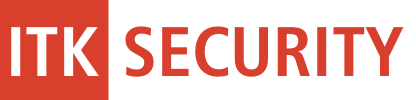Computerhilfe: beA Nachrichtenexport funktioniert nicht mehr (hängt)
Inhalt dieses Artikels
Seit der Umstellung des beA Security Clients der Bundesrechtsanwaltskammer (BRAK) auf die neue Version melden uns zahlreiche Kunden das Problem, dass der Nachrichtenexport aus der beA Anwendung heraus nach einigen Tagen oder Wochen nicht mehr funktioniert.
Fehlerbeschreibung
Sobald man Akten zum Export markiert, hängt sich die Webseite vollständig auf. Häufig wird dabei sogar die Maus „gefangen“, sodass man nicht einmal mehr andere Anwendungen starten geschweige denn den Internet Browser beenden kann. Selbst der Task Manager ließ sich in mehreren Fällen nicht mehr starten.
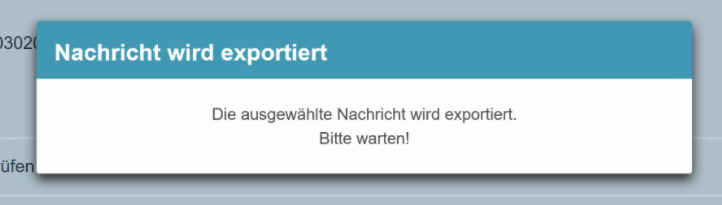
Wird der beA Client per Remote Konsole „abgeschossen“, funktionieren alle anderen Anwendungen sofort auf Anhieb wieder wie gewohnt.
Es liegt also eindeutig (mindestens) am beA Client. Da kann die BRAK noch hunderte Male das Gegenteil behaupten, es liegt wie unten stehende Analyse eindeutig beweist wieder einmal nur an der fehlerhaften Software der Bundesrechtsanwaltskammer.
Was uns dieses Teil schon an unnötiger Arbeit beschert hat… Wir sollten darüber nachdenken die BRAK an unserem Umsatz teilhaben zu lassen. Wenn die ständige Fehlerbehebung an beA Rechnern nicht so unglaublich nervig wäre…
Ich kann aus dem Stehgreif mindestens drei Kanzleikunden benennen, die dasselbe Problem hatten. Teilweise sogar auf mehreren Rechnern.
Die Kompetenz des beA Supports
Der wunderbar kompetente Support der Bundesrechtsanwaltskammer (BRAK) war in den meisten uns gemeldeten Fällen hoffnungslos überfordert.
Die Lösung nahm mehrere Tage, ja sogar Wochen in Anspruch. Mehrere Mitarbeiter des Supports mussten sich per Fernwartung auf die Rechner unserer Kunden aufschalten und nach möglichen Ursachen suchen. Natürlich erst, nachdem wir eine ganze Palette unnötiger Tests und Neuinstallationen durchführen sollten, die den Kunden einfach nur Geld kosten und nichts bringen. Aber laut BRAK ist ja immer erst einmal die IT schuld, bevor man die schlechte Qualität der eigenen Software eingesteht.
Bei einem der von mir persönlich betreuten beA Nutzer waren ganze fünf (!) Mitarbeiter der BRAK involviert, bis das Problem mit den Worten – ich zitiere – „wir können Ihnen nicht sagen, was wir letztendlich gemacht haben, betrachten Sie es als erledigt, die BRAK bespricht das dann intern“ gelöst wurde. Man wird das Gefühl nicht los, dass die BRAK jedes Mal das Rad aufs Neue erfindet.
Höchst fragwürdig ist auch die immer wiederkehrende Aussage, dass dies angeblich ein unbekanntes Problem sei, dass so noch kein anderer Kunde gehabt hätte. Eigenartig nur, dass selbst unsere kleine Firma bereits drei Kanzleien hier in München hat, die alle das gleiche Problem erfahren haben. Und das bei mehreren PCs pro Kanzlei, ohne zeitlichen Zusammenhang.
Grund genug für mich, der Ursache auf den Grund zu gehen und die höchst einfache Lösung zu veröffentlichen. Ein kompetenter Mitarbeiter des beA Supports, der die Fehler seiner eigenen Software kennt, sollte nicht länger als 60 Sekunden zur endgültigen Behebung dieses Problems benötigen.
Hintergrundwissen: JAVA und die BRAK
Die beA Anwendungen verwenden Java Komponenten. Hierbei gab es einige lizenzrechtliche „Schwierigkeiten“, da die Bundesrechtsanwaltskammer Raubkopien einsetzte. Für die seinerzeit vom beA Security Client verwendete Oracle Java Software hatte die BRAK keine Lizenz. Wir hatten ausführlich darüber berichtet und die BRAK über den Tatbestand informiert:
- Neuer Supportdienstleister der Bundesrechtsanwaltskammer wird alles besser machen1)https://www.itk-security.de/neuer-supportdienstleister-der-bundesrechtsanwaltskammer-wird-alles-besser-machen/ (Bericht vom 20.5.2020)
- Bundesrechtsanwaltskammer gesteht: beA Nutzer verwenden Raubkopien2)https://www.itk-security.de/bundesrechtsanwaltskammer-gesteht-bea-nutzer-verwenden-raubkopien/ (Bericht vom 22.2.2020)
- Offiziell bestätigt: beA Anwender benötigen kostenpflichtige JAVA Lizenz3)https://www.itk-security.de/offiziell-bestaetigt-bea-anwender-benoetigen-kostenpflichtige-java-lizenz/ (Bericht vom 9.10.2019)
- BRAK verzichtet bei beA auf Sicherheitsupdates4)https://www.itk-security.de/brak-verzichtet-bei-bea-auf-sicherheitsupdates/ (Bericht vom 3.10.2019)
- beA Update ohne Vorankündigung – der nächste Anlauf der BRAK5)https://www.itk-security.de/bea-update-ohne-vorankuendigung-der-naechste-anlauf-der-brak/ (Bericht vom 30.9.2019)
- Offener Brief an die Bundesrechtsanwaltskammer (BRAK)6)https://www.itk-security.de/offener-brief-an-die-bundesrechtsanwaltskammer-brak-bea/ (Bericht vom 23.9.2019)
- Haben beA Nutzer eigentlich gültige JAVA-Lizenzen?7)https://www.itk-security.de/haben-bea-nutzer-eigentlich-gueltige-java-lizenzen/ (Bericht vom 11.8.2019)
Nach langem Hin und Her hat die BRAK dies tatsächlich eingesehen8)https://www.itk-security.de/bundesrechtsanwaltskammer-gesteht-bea-nutzer-verwenden-raubkopien/ und auf eine kostenlose Java Alternative sowie neue Betreiber und Supportdienstleister umgestellt9)https://www.itk-security.de/bundesrechtsanwaltskammer-gesteht-bea-nutzer-verwenden-raubkopien/10)https://www.itk-security.de/neuer-supportdienstleister-der-bundesrechtsanwaltskammer-wird-alles-besser-machen/.
Mutmaßung: schlecht programmierte Software
Im Zuge der Umstellung, wer weiß, vielleicht auch schon früher, haben die Entwickler des beA Security Clients übersehen, dass die eingesetzten Java Komponenten einen eigenen Dateiverlauf in der Windows Registry speichern. Oder sie haben es ignoriert, weil sich niemand Gedanken über die Auswirkung dessen gemacht hat.
Wie dem auch sei, insbesondere speichert die Java Software den Dateipfad des zuletzt exportierten Dokuments in der Registrierung.
Wird der originäre Dateipfad gelöscht oder verschoben, beispielsweise weil die exportierte Datei in eine Akte einsortiert wurde, dann versucht der beA Security Client beim nächsten Export wieder, in dem zuletzt verwendeten Ordner zu speichern. Richtig, in den Ordner, den es nicht mehr gibt.
Jede anständig programmierte Software sollte gar nicht erst versuchen, in einen nichtexistenten Ordner zu speichern.
Normalerweise prüft man auch bei jedem programmierten Dateizugriff, ob es zu Ausnahmefehlern kommt.
Im schlimmsten Fall, wenn man unfähig ist sauber zu entwickeln, dann würde man zumindest eine aussagekräftige Fehlermeldung erwarten. Aber auch das ist bei der Software der BRAK bekanntlich zu viel erwartet.
Auch das Folgende ist natürlich nur eine Mutmaßung, aber ganz offensichtlich versucht der beA Security Client auf den nicht existenten Ordner zu speichern; was nicht geht und so hängt er im Programmcode fest. Da technisch gesehen offensichtlich bereits ein Filehandle geöffnet wurde, kann der Rechner insgesamt hängen und auch das Schließen über den Taskmanager blockiert sein.
Die Lösung: beA Datei Historie löschen
Die entsprechenden Einträge der Historie findet man üblicherweise in der Windows Registry. Starten Sie hierzu das Programm regedit.exe über die Konsole bzw. die App „Registrierungs-Editor über das Windows Startmenü.
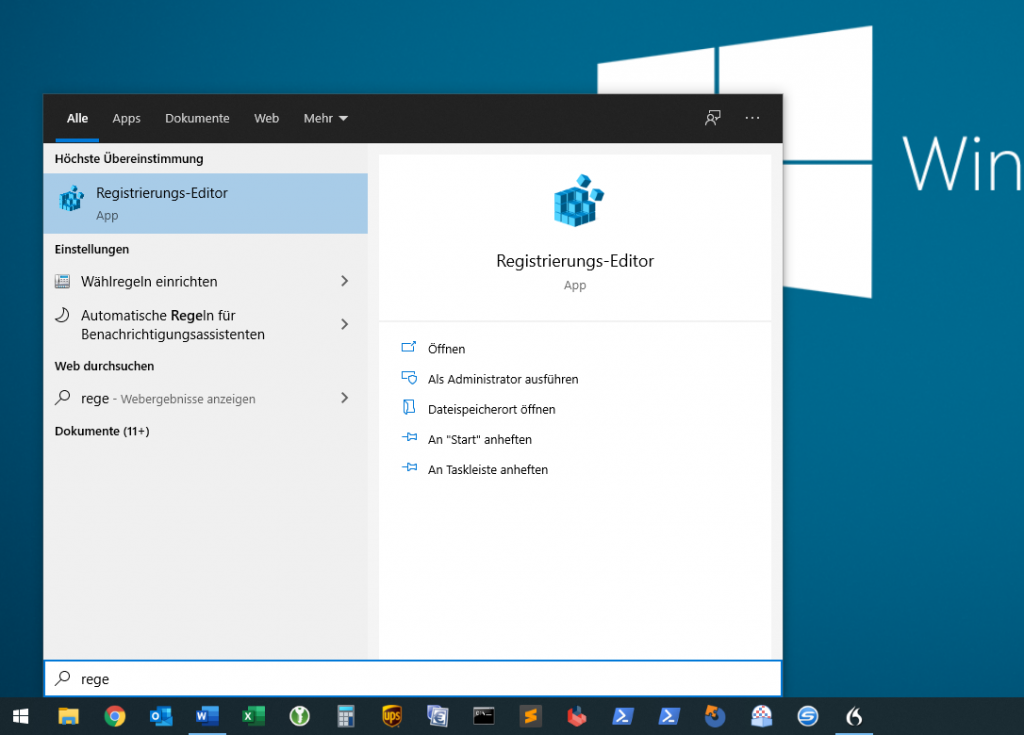
Navigieren Sie zum folgenden Schlüssel:
Computer\HKEY_CURRENT_USER\SOFTWARE\JavaSoft\Prefs\de\governikus\bea\dialog\/File/Chooser/Dialog
Sie werden hier mindestens vier Einträge finden, bei denen uns die Schlüssel zu „attachment“, „select“ und ganz besonders der von „message“ interessieren. Diese sehen in etwa so aus:
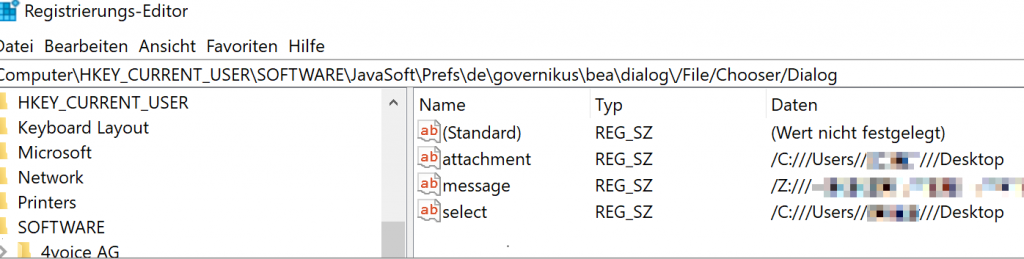
Kontrollieren Sie nun, ob es die jeweils im Feld „Daten“ angegebenen Ordner oder Dateien tatsächlich noch gibt. Achten Sie dabei auf die besondere Schreibweise, die in der Registrierung zu verwenden ist.
Falls es die Ordner nicht mehr geben sollte, ändern Sie die Werte auf einen gültigen Pfad und schon klappt der Export wieder. Problem gelöst.
Falls Sie unschlüssig sind, tragen Sie testweise einfach folgendes in alle drei Felder ein:
/C:///Users//[Ihr Benutzername]///Deskop
Ersetzen Sie dabei [Ihr Benutzername] durch Ihren Benutzernamen, so wie er im Dateisystem vermerkt ist.
Oder löschen Sie alle drei Einträge und führen Sie eine beA Reparaturinstallation durch. Die fehlenden Einträge sollten dann neu angelegt werden. Vorausgesetzt, der beA Installer tut das, was er soll. Ist ja nicht immer der Fall…
In mehreren Fällen konnten wir den Fehler jedenfalls in der Retrospektive nachstellen. Ein Armutszeugnis, wie sich der Herstellersupport in solchen Fällen nicht gerade mit Ruhm bekleckert und immer wieder aufs Neue im Dunkeln herumstochert.
Anekdoten: was nicht zur Lösung führte
Um Admins unnötige Arbeitsschritte zu ersparen, möchte ich hier noch kurz anführen, was definitiv nicht zur Lösung geführt hatte (in keinem einzigen Fall):
- Browser temporäre Daten gelöscht: keine Änderung
- diverse Browser versucht: Problem besteht in allen Browsern gleichermaßen
- ReinerSCT Software und Firmware aktualisiert
- andere Kartenleser: Firmware ist aktuell / ggf. Firmware aktualisiert
- Karte: kann über Testprogramm gelesen werden
- neue beA Zertifikate erstellt
- beA Anmeldung, Suchen etc: funktioniert uneingeschränkt
- beA Client Reparaturinstallation: keine Änderung
- Registry bereinigt (CCleaner)
- Browser Cache gelöscht
- temporäre Dateien gelöscht
- beA Security Client neu installiert
- beA Client deinstalliert, alle Dateien (Reste) auf der Festplatte gelöscht, auch Dateien im Benutzerprofil gelöscht (bzw. Ordner in „x.old“ umbenannt), alle beA Reste unter „programdata“, „program files“, „program files (x86)“ sowie im Benutzerprofil gelöscht, vollständige beA Neuinstallation, neue Zertifikate erstellt: keinerlei Änderung, Problem besteht unverändert weiter (erinnert so ein bisschen an unseren Artikel beA: Neuinstallation ist doch auch keine Lösung11)beA: Neuinstallation ist doch auch keine Lösung vom 5.8.2019).
- verschiedene Browser versucht (Edge, IE, Firefox und Chrome)
Quellenverzeichnis